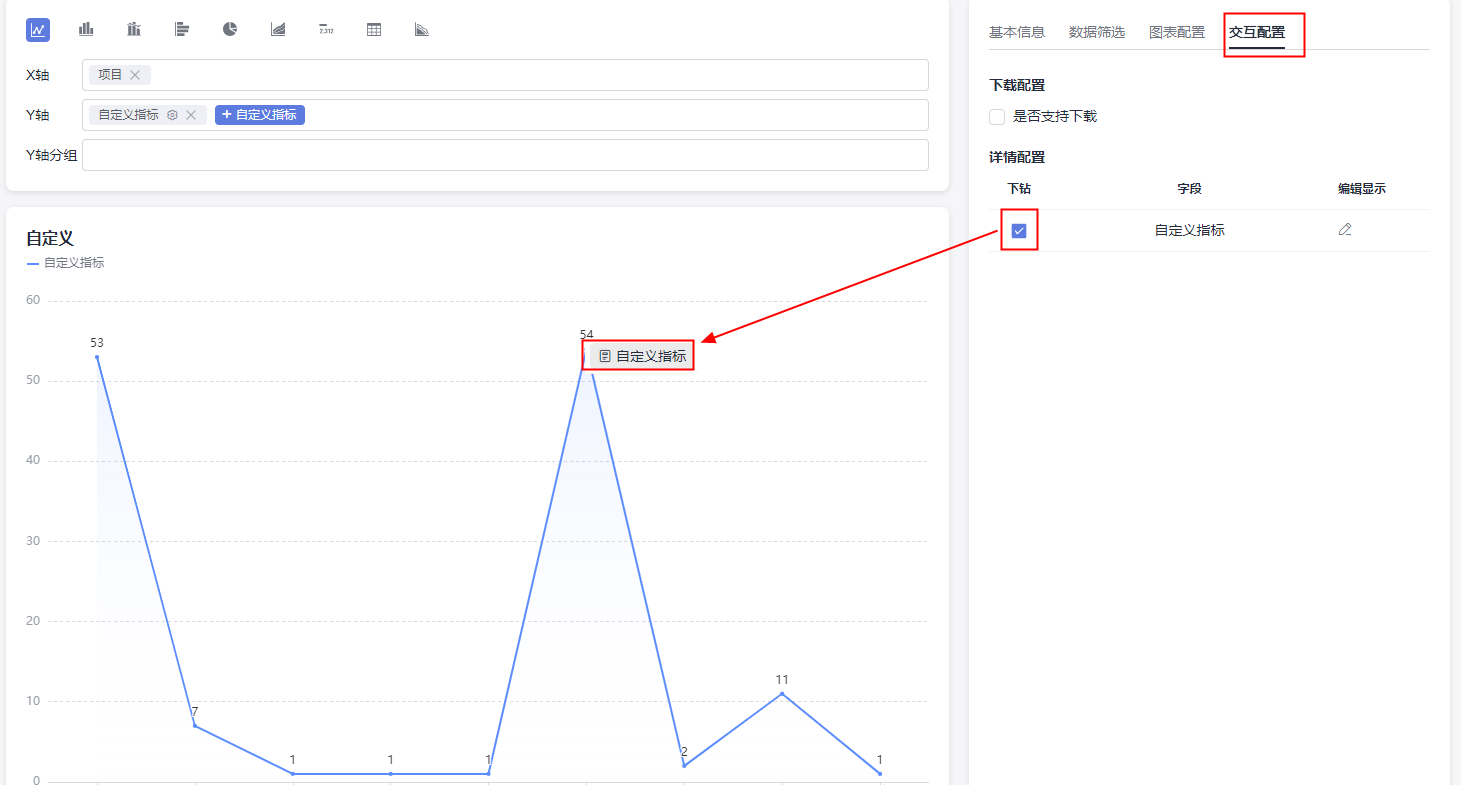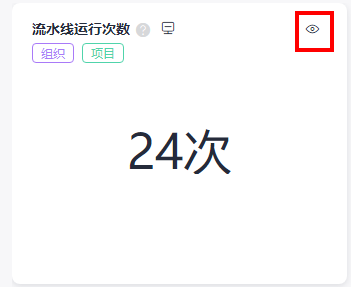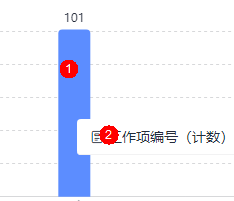指标管理
指标库支持以卡片块形式和列表形式展示所有指标,并通过领域、视角分类,以及上方搜索功能快速定位目标指标,实现对指标的统一预览,也可以进行新组件的添加。
查看指标
- 在页面左侧导航栏中单击“指标库”。
- 默认显示全部指标,可根据需要查找/查看指标。
表1 查找/查看指标 操作
说明
搜索指标
在搜索框中输入指标关键字,页面中显示搜索结果。
分类查看指标
服务提供三种分类方式:
- 按指标所属领域,分为:所有、需求、测试、代码、部署、构建、工时、缺陷、流水线、成员、其他。
- 按指标体现的统计视角,分为:所有、项目、组织、个人、团队。
- 按指标的来源,分为:系统预置、自定义。
查看系统指标详情
- 鼠标悬停在指标名称后的
 ,再单击“详情跳转”,可查看指标的基本信息。
,再单击“详情跳转”,可查看指标的基本信息。
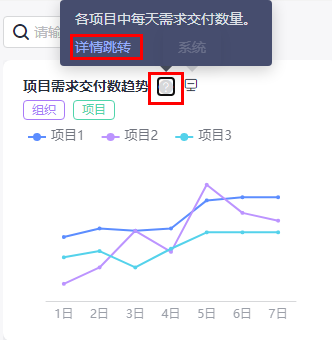
切换指标显示方式
显示方式包括卡片、列表,单击系统预置页面右上方的
 即可切换。
即可切换。
自定义指标
自定义指标所需角色权限请参考权限设置。
- 访问效能洞察(CodeArts Board)
- 在页面左侧导航栏中单击。
- 单击“新建指标”。
- 参考表2,配置指标基本信息。
在弹框中编辑指标的基本信息,单击“确定”。
表2 编辑指标 配置项
是否必填
说明
名称
是
指标的显示名称。支持中英文、数字、下划线,中划线,字符长度范围为1~128。
视角
是
指标的度量视角,可单选也可多选,选项为:全部、项目、组织、个人、团队。
领域
否
指标的度量领域,可单选也可多选,选项为:全部、需求、缺陷、构建、部署、流水线、工时、成员、代码、测试、其他。
描述信息
否
指标的描述信息,不超过256个字符。在报表中,当鼠标悬停在指标名称后的
 时,将显示该描述信息。
时,将显示该描述信息。计算口径
否
指标的计算口径,不超过256个字符。在报表中,当鼠标悬停在指标名称后的
 ,单击“详情跳转”,在界面可以查看计算口径的信息。
,单击“详情跳转”,在界面可以查看计算口径的信息。备注
否
指标的备注信息,不超过256个字符,根据需要编辑即可。
- 配置数据源。
在页面左侧单击
 ,在弹框中选择数据源(可选择数据集、自定义数据集、系统扩展数据集),单击“确定”。
,在弹框中选择数据源(可选择数据集、自定义数据集、系统扩展数据集),单击“确定”。 - 配置展示方式。
- 在页面中间选择指标的展示方式,可选项包括:曲线图、柱状图、双轴图、条形图、饼图、面积图、指标卡、表格、燃尽图。
- 用户参考表3根据需要,选择图表中的展示内容,将被选中的字段从页面左侧拖拽至文本框内。
表3 指标展示类型 类型
说明
曲线图
X轴:1.选中维度字段中需要展示的字段,拖拽至X轴的文本框内。
2.单击“时间序列”。按照时间顺序进行展示。选择“时间序列”后,无法再拖拽字段。
Y轴:选中指标字段和维度字段中需要展示的字段,拖拽至Y轴的文本框内;用户也可以单击“自定义指标”,使用函数方法来创建自定义指标。
Y轴分组:选中维度字段中需要展示的字段,拖拽至Y轴分组的文本框内,Y轴中的数据将按照所选的字段进行分组展示。
柱状图
X轴:选中维度字段中需要展示的字段,拖拽至X轴的文本框内。
Y轴:选中指标字段和维度字段中需要展示的字段,拖拽至Y轴的文本框内;用户也可以单击“自定义指标”,使用函数方法来创建自定义指标。
Y轴分组:选中维度字段中需要展示的字段,拖拽至Y轴分组的文本框内,Y轴中的数据将按照所选的字段进行分组展示。
双轴图
X轴:选中维度字段中需要展示的字段,拖拽至X轴的文本框内。
Y轴(左):选中指标字段和维度字段中需要展示的字段,拖拽至Y轴(左)文本框内;用户也可以单击“自定义指标”,使用函数方法来创建自定义指标。
Y轴(右):选中指标字段和维度字段中需要展示的字段,拖拽至Y轴(右)文本框内;用户也可以单击“自定义指标”,使用函数方法来创建自定义指标。
条形图
X轴:选中维度字段中需要展示的字段,拖拽至X轴的文本框内。
Y轴:选中指标字段和维度字段中需要展示的字段,拖拽至Y轴的文本框内;用户也可以单击“自定义指标”,使用函数方法来创建自定义指标。
X轴分组:选中维度字段中需要展示的字段,拖拽至X轴分组的文本框内,X轴中的数据将按照所选的字段进行分组展示。
饼图
分类:选中维度字段中的字段,拖拽至分类的文本框内,饼图将展示该字段的数据分布情况。
指标:选中指标字段和维度字段中需要展示的字段,拖拽至指标的文本框内;
用户也可以单击“自定义指标”,使用函数方法来创建自定义指标。
面积图
X轴:选中维度字段中需要展示的字段,拖拽至X轴的文本框内。
Y轴:选中指标字段和维度字段中需要展示的字段,拖拽至Y轴的文本框内;用户也可以单击“自定义指标”,使用函数方法来创建自定义指标。
Y轴分组:选中维度字段中需要展示的字段,拖拽至Y轴分组的文本框内,Y轴中的数据将按照所选的字段进行分组展示。
指标卡
选中指标字段和维度字段中需要展示的字段,拖拽至指标的文本框内;用户也可以单击“自定义指标”,使用函数方法来创建自定义指标。
表格
行:选中维度字段中需要展示的字段,拖拽至行的文本框内。
列:选中指标字段和维度字段中需要展示的字段,拖拽至列的文本框内;用户也可以单击“自定义指标”,使用函数方法来创建自定义指标。
燃尽图
X轴:默认为时间序列,无法将字段拖拽至X轴。
实际趋势:用户单击“自定义指标”,使用函数方法来创建自定义指标。
理想起点:选中指标字段和维度字段中需要展示的字段,拖拽至理想起点的文本框内。
- (可选)其他设置。不同的指标展示方式需要设置的字段不同,请根据界面实际显示设置。
- 字段设置:若文本框中字段右侧显示
 图标,表示此字段可重新设置。
方法:单击
图标,表示此字段可重新设置。
方法:单击 ,根据实际需要设置字段的显示名、汇总方式、数据格式、排序方式。
,根据实际需要设置字段的显示名、汇总方式、数据格式、排序方式。
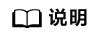
不同字段可设置的参数不同,请根据界面实际显示的参数设置。
- 删除字段:若不需要被选中的字段,单击文本框中字段右侧的
 ,删除字段。
,删除字段。 - 自定义字段:若文本框中显示
 ,表示可以添加自定义字段。
,表示可以添加自定义字段。
方法:单击文本框中的“自定义指标”,在“方法”列表中至少选择其中的一个方法,根据实际情况选择“数据”,(可选)在“结果”中设置筛选条件,单击“确定”。
- 字段设置:若文本框中字段右侧显示
完成配置后,页面中将显示图表结果。
- (可选)配置更多信息。
- 在页面右侧“数据筛选”页签中,单击“新增筛选条件”,根据需要选择筛选条件。完成设置后,页面中将显示符合筛选条件的图表。
- 在页面右侧“图表配置”页签中,可以配置图表的显示样式,例如色板、是否显示数据标签、图例在图表中的位置等。
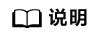
不同类型的图表可设置的图表配置不同,请根据界面实际显示的参数设置。
- 在页面右侧“交互配置”页签中,可以选择是否支持下载、是否下钻;若勾选下钻,在详情配置模块,单击
 ,可以选择增加、删除和设置显示字段,单击“确定”。
,可以选择增加、删除和设置显示字段,单击“确定”。
- 完成全部配置后单击“发布”。
- 发布成功,页面中显示新增的指标。
对于自定义指标,可以完成以下操作。
表4 管理自定义指标 操作
说明
编辑指标
在卡片模式下,单击卡片右上角的
 (或在列表模式下单击操作列中的
(或在列表模式下单击操作列中的 ),可以进入编辑页面,修改当前指标或将当前指标另存为。说明:
),可以进入编辑页面,修改当前指标或将当前指标另存为。说明:对于当前账号自定义的指标,可修改;对于其他账号自定义的指标,可另存。
删除指标
在卡片模式下,单击卡片右上角的
 (或在列表模式下单击操作列中的
(或在列表模式下单击操作列中的 ),输入“YES”(大小写均可),单击“确定”。
),输入“YES”(大小写均可),单击“确定”。
使用函数方法创建自定义指标
用户可以使用系统内置的函数方法在不同指标类型中创建自定义指标。
- 在支持创建自定义字段的文本框内,单击“自定义指标”。
- 在弹框中可以选择以下自定义函数:
表5 自定义函数 分类
函数名称
函数用法
参数说明
示例
返回值类型
聚合函数
avg(平均数)
avg(number)
number: 数字类型的字段
avg(预计工时)
数字
avgIf(条件计算平均数)
avgIf(number,boolean)
number: 数字类型的字段boolean: 条件表达式或者布尔常量
avgIf(预计工时, 创建人 ='张三')
数字
count(计数)
count(filed)
filed: 所有类型
count(预计工时)
数字
countDistinct(去重计数)
countDistinct(filed)
filed: 所有类型字段
countDistinct(预计工时)
数字
countDistinctIf(条件去重计数)
countDistinctIf(filed,boolean)
filed: 所有类型字段
boolean: 条件表达式或者布尔常量
countDistinctIf(工作项标题 , 创建人 ='张三')
数字
countIf(条件计数)
countIf(filed,boolean)
filed: 所有类型字段
boolean: 条件表达式或者布尔常量
countIf(工作项标题 , 创建人 ='张三')
数字
cumulativeSum(累计求和)
cumulativeSum(datetime,number)
datetime: 时间类型字段number: 数字类型的字段或者数字常量或聚合函数
cumulativeSum(创建时间,count(工作项编号))
数字
max(最大值)
max(number)
number: 数字类型的字段
max(预计工时)
数字
min(最小值)
min(number)
number: 数字类型的字段
min(预计工时)
数字
sum(求和)
sum(number)
number: 数字类型的字段
sum(预计工时)
数字
sumIf(条件求和)
sumIf(number, boolean)
number: 数字类型的字段,boolean: 条件表达式或者布尔常量
sumIf(预计工时, 创建人 ='张三')
数字
逻辑函数
and(且)
boolean1 and boolean2
boolean1 : 条件表达式或者布尔常量
boolean2: 条件表达式或者布尔常量
countIf(1,创建人 ='张三' and 关闭人 ='张三')
布尔
if(条件计算)
if(boolean,number1,number2)
boolean: 条件表达式或者布尔常量
number1: 数字类型的字段或者数字常量
number2: 数字类型的字段或者数字常量
if(创建人 ='张三', 1, 0)
数字
isNotNull(非空)
isNotNull(field)
filed: 所有类型
countIf(1,isNotNull(创建人))
布尔
isNull(为空)
isNull(filed)
filed: 所有类型
countIf(1,isNull(创建人))
布尔
or(或)
boolean1 or boolean2
boolean1 : 条件表达式或者布尔常量
boolean2: 条件表达式或者布尔常量
countIf(1,创建人 ='张三' or 关闭人 ='张三')
布尔
算数函数
*(乘)
number1*number2
number1: 数字类型的字段或者数字常量
number2: 数字类型的字段或者数字常量
预计工时*0.5
数字
+(加)
number1+number2
number1: 数字类型的字段或者数字常量
number2: 数字类型的字段或者数字常量
预计工时+实际工时
数字
-(减)
number1-number2
number1: 数字类型的字段或者数字常量
number2: 数字类型的字段或者数字常量
预计工时-实际工时
数字
/(除)
number1/number2
number1: 数字类型的字段或者数字常量
number2: 数字类型的字段或者数字常量
预计工时/8
数字
abs(绝对值)
abs(number)
number: 数字类型的字段或者数字常量
abs(预计工时 - 实际工时)
数字
关系运算符
!=(不等于)
filed1 != filed2
filed1: 所有类型
filed2: 所有类型
sumIf(预计工时, 创建人 !='张三')
布尔
<(小于)
filed1 < filed2
filed1: 所有类型
filed2: 所有类型
sumIf(预计工时, 预计工时 < 0)
布尔
<=(小于等于)
filed1 <= filed2
filed1: 所有类型
filed2: 所有类型
sumIf(预计工时, 预计工时 <= 0)
布尔
=(等于)
filed1 = filed2
filed1: 所有类型
filed2: 所有类型
sumIf(预计工时, 创建人 ='张三')
布尔
>(大于)
filed1 > filed2
filed1: 所有类型
filed2: 所有类型
sumIf(预计工时, 预计工时 > 0)
布尔
>=(大于等于)
filed1 >= filed2
filed1: 所有类型
filed2: 所有类型
sumIf(预计工时, 预计工时 >= 0)
布尔
时间函数
addTime(返回日期增加时间间隔后的值)
addTime(datetime,timeInterval,unit)
datetime:时间类型的字段或者时间常量
timeInterval:时间间隔常量(负数为减法,正数为加法),unit:单位:year,month,day,hour,minute,second
addTime(2023-04-26 07:10:33,1,day)= 2023-04-27 07:10:33 addTime(2023-04-26 07:10:33,1,year)= 2024-04-26 07:10:33 addTime(2023-04-26 07:10:33,1,month)= 2023-05-27 07:10:33
日期
diffDays(返回两个日期值之间的差值,以天为单位)
diffDays(datetime1,datetime2)
datetime1:时间类型的字段或者时间常量
datetime2:时间类型的字段或者时间常量
diffDays(2023-04-26 07:10:33, 2022-12-05 18:31:48) = -141
数字
diffHours(返回两个日期值之间的差值,以小时为单位)
diffHours(datetime1,datetime2)
datetime1:时间类型的字段或者时间常量
datetime2:时间类型的字段或者时间常量
diffHours('2023-04-26 07:10:33', '2022-12-05 18:31:48')= -3396
数字
diffMinutes(返回两个日期值之间的差值,以分钟为单位)
diffMinutes(datetime1,datetime2)
datetime1:时间类型的字段或者时间常量
datetime2:时间类型的字段或者时间常量
diffMinutes(2023-04-26 07:10:33, 2022-12-05 18:31:48) = -203798
数字
diffMonths(返回两个日期值之间的差值,以月为单位
)
diffMonths(datetime1,datetime2)
datetime1:时间类型的字段或者时间常量
datetime2:时间类型的字段或者时间常量
diffMonths(2023-04-26 07:10:33, 2022-12-05 18:31:48) = -4
数字
diffSeconds(返回两个日期值之间的差值,以秒为单位)
diffSeconds(datetime1,datetime2)
datetime1:时间类型的字段或者时间常量
datetime2:时间类型的字段或者时间常量
diffSeconds(2023-04-26 07:10:33, 2022-12-05 18:31:48) = -12227925
数字
toDay(返回日期)
toDay(datetime)
datetime:时间类型的字段或者时间常量
toDay('2023-04-26 07:10:33')= '2023-04-26'
日期
toMonth(返回日期所在的月份
)
toMonth(datetime)
datetime:时间类型的字段或者时间常量
toMonth('2023-04-26 07:10:33') = '2023-04'
日期
toMonthFirstDay(返回日期所在月份第一天)
toMonthFirstDay(datetime)
datetime:时间类型的字段或者时间常量
toMonthFirstDay('2023-04-26 07:10:33') = '2023-04-01'
日期
系统参数
ME(当前登录人)
ME()
-
当前登录人 = ME()
文本
NOW(当前时间)
NOW()
-
关闭时间 < NOW()
日期
参数
START DATE(开始日期)
__START_DATE__
-
开始日期 < __START_DATE__
日期
END DATE(结束日期)
__END_DATE__
-
结束日期 <__END_DATE__
日期
START TIME(开始时间)
__START_TIME__
-
开始时间 < __START_TIME__
日期
END TIME(结束时间)
__END_TIME__
-
结束时间 < __END_TIME__
日期
- 在数据下,单击需要添加到方法里的指标字段或维度字段。用户可以参考结果提示的报错信息调整字段。
- 用户可以为明细数据添加筛选条件(非必选):在查看明细数据的筛选条件下单击“新增筛选条件”,根据需要在下拉栏中选择目标条件并配置条件信息。
- 单击“确定”。
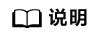
用户需要在勾选“下钻”后,单击自定义指标查看配置条件后的指标详细信息。